wps特殊符号快捷键大全 WPS文字如何使用快捷输入特殊字符
在日常办公和学习中,我们常常需要输入一些特殊符号来丰富文本内容,常规的键盘上并没有所有的特殊字符,这就导致我们需要不断地切换输入法或者通过复制粘贴来获取所需字符。幸运的是WPS文字提供了丰富的特殊符号快捷键,让我们能够快速方便地输入各种特殊字符。通过掌握这些快捷键,我们不仅能节省时间,还能提高工作和学习效率。接下来让我们一起来了解一下WPS文字如何使用快捷输入特殊字符。
具体步骤:
1.现在我们来说说WPS文字里的特殊的快捷键,能够帮助我们很快的输入这些符号:
Alt+177 :±(正负号) Alt+41388 :‖(平行)Alt+41409 :×(叉,错) Alt+41415 :∏(圆周率)Alt+41419 :∷ (成比例) Alt+41420 :√(勾,对)) Alt+41421 :⊥(垂直符) Alt+41423 :∠(角)
Alt+41425 :⊙ (圆) Alt+41430 :≈(约等于)Alt+41436 :≤ (小于等于) Alt+41437 :≥(大于等于)Alt+41438 :∞ (无穷大) Alt+41439 :∵(因为)Alt+41441 :♂ (男生) Alt+41442 :♀(女生)Alt+41443 :° (度) Alt+41448 :¤(太阳?)Alt+41454 :☆ (五星) Alt+41458 :◎(内圆)Alt+41459 :◇ (空心菱形) Alt+41460 :◆(实心菱形)Alt+41466 :→ (向右) Alt+41467 :←(向左)Alt+41468 :↑ (向上) Alt+41469 :↓(向下)……………………………………………
需要特别注意的是:输入数字一定要用小键盘!!!!!除了上面这些,当然还有很多数字组合有待我们去发现了,只要多去测试,一定会找到更多的惊喜噢!
2.如果感觉以上的需要记忆的方法太麻烦,也可以去自定义一些快捷键
比如要快速插入“ £ ”符号,而一般的键盘中又没办法做到这点。 首先打开插入-符号,点击“£ ”然后点击“插入到符号栏 ”

3.现在将对话框切换到符号栏,首先出现的就是“ £ ” 。现在可以在右侧设置快捷键了,例如“Alt+4”,点击“指定快捷键”就可以。
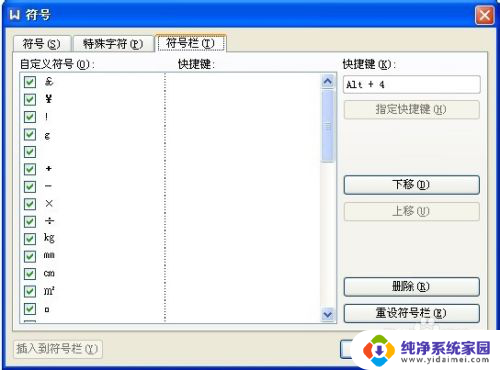
以上就是wps特殊符号快捷键大全的全部内容,如果您遇到这种情况,您可以按照以上方法来解决,希望这些方法能够帮助到您。
wps特殊符号快捷键大全 WPS文字如何使用快捷输入特殊字符相关教程
- 电脑怎么输入特殊符号? 电脑输入法特殊符号输入技巧
- 特殊符号输入法怎么输入 搜狗输入法怎样打出特殊符号
- 微软输入法如何打出特殊符号 Windows 10微软拼音输入法特殊字符输入方法
- 电脑打字标点符号怎么打 电脑键盘上特殊符号的输入方法
- wps键盘不能转移 wps键盘不能输入特殊字符
- 上键怎么输入 电脑键盘上如何输入特殊符号和标点符号
- 如何使用特殊符号输入方法?
- 电脑上特殊字符怎么打 输入法 电脑输入法怎么输入特殊符号
- 电脑输入法符号怎么打 电脑输入法如何输入特殊符号
- 搜狗输入法的符号大全快捷键 搜狗输入法如何使用快捷键调出符号
- 笔记本开机按f1才能开机 电脑每次启动都要按F1怎么解决
- 电脑打印机怎么设置默认打印机 怎么在电脑上设置默认打印机
- windows取消pin登录 如何关闭Windows 10开机PIN码
- 刚刚删除的应用怎么恢复 安卓手机卸载应用后怎么恢复
- word用户名怎么改 Word用户名怎么改
- 电脑宽带错误651是怎么回事 宽带连接出现651错误怎么办